Herunterladen und Synchronisieren von Medien von Ihrem Plex Media Server Offline Anzeigen von

Das Streaming von Inhalten von Ihrem Plex Media Server ist großartig, aber manchmal auch, wenn Sie offline sind oder nicht weiterkommen Cruddy Internet-Geschwindigkeiten während der Reise - es gibt keinen Ersatz für eine Kopie der Medien auf Ihrem Gerät statt in der Cloud gespeichert. Zum Glück ist es einfach, Ihre Medien zu greifen und zu gehen.
Herunterladen, Synchronisieren und die Premium-Differenz
RELATED: So aktivieren (und zu beheben) Remotezugriff auf Ihren Plex Media Server
Mit Plex, Je nachdem, ob Sie ein freier Plex-Benutzer oder ein Plex Premium-Benutzer sind, gibt es zwei Möglichkeiten, dieses Problem anzugehen. Sowohl kostenlose als auch Premium-Nutzer können Inhalte von ihren Plex Media Servern herunterladen, aber diese Download-Funktion ist nur 1) manuelle Aktion; 2) lädt einfach eine Kopie des Mediums auf den Computer oder das mobile Gerät, das Sie verwenden; und 3) transkodiert nicht automatisch Ihre Medien (um es kleiner und mobiler Speicher-freundlich zu machen).
Der Vorteil dieser Technik ist, dass Sie eine Kopie der Medien bekommen, um zu tun, was immer Sie wollen (wie geben an eine Freund) und diese Kopie ist in der ursprünglichen Qualität. Der Nachteil ist, dass es nicht automatisch synchronisiert wird, Sie müssen manuell transcodieren, wenn Sie kleinere Dateigrößen benötigen, und Sie müssen das Medium in einen Player eines Drittanbieters laden (z. B. wenn Sie einen Film mit der manuellen Downloadmethode auf Ihr iPhone herunterladen) Der Film wird nicht in die Plex-App geladen, sondern in jedem Mediaplayer auf Ihrem iPhone, der ihn abspielen kann.)
Die andere Methode, die nur Plex Pass-Premium-Abonnenten zur Verfügung steht, ist die Synchronisierungsmethode. Während die Download-Methode für einen einmaligen Download großartig sein kann (wie ein oder zwei Filme auf Ihren Laptop zu kopieren, bevor Sie zum Flughafen fahren), ist die Synchronisationsmethode für die konsistente Verwendung (wie das Halten der neuesten Folgen von Ihre Lieblingsfernsehsendung wurde mit Ihrem Telefon synchronisiert und ist für die Wiedergabe im Pendlerzug bereit). Der Vorteil der Synchronisierungsmethode besteht darin, dass sie dank flexibler Synchronisierungsregeln vollständig automatisiert und hochgradig anpassbar ist. Sie können Dateien von Ihrem Plex Server mit jeder Plex-App synchronisieren, die in Ihrem Plex-Konto registriert ist, einschließlich Plex für iOS, Android, Windows Phone und Windows Desktop.
Werfen wir einen Blick darauf, wie Sie Inhalte herunterladen bzw. synchronisieren , Verwenden einer Staffel der TV-Show Archer als Beispielmedium
Herunterladen von Inhalten von Ihrem Plex Media Server (kostenlos oder Premium)
VERWANDT: So teilen Sie Ihren Plex Medienbibliothek mit Freunden
Um ein paar einmalige Videos von Ihrem Plex Media Server herunterzuladen, müssen Sie lediglich in Ihrem Plex-Konto angemeldet sein und auf die Weboberfläche zugreifen. Sie können dies entweder während Ihrer Abwesenheit oder zu Hause tun, solange Sie eine gute Internetverbindung haben. Die einzige echte Einschränkung beim Herunterladen besteht darin, dass Sie der Besitzer des Plex Media Servers sein müssen - das bedeutet, Sie können alles von Ihrem eigenen Server herunterladen, aber Sie können keinen Inhalt von einem Server herunterladen, den jemand mit Ihnen geteilt hat, noch können sie heruntergeladen werden von einem Server, den Sie mit ihnen teilen.
Von dieser Web-Oberfläche aus ist es sehr einfach, Inhalte herunterzuladen. Navigieren Sie zuerst zu den Medien, an denen Sie interessiert sind. Wir sind daran interessiert, einige Episoden aus der ersten Staffel von Archer von zu Hause aus zu sehen, also gehen wir jetzt hin. Hier im Eintrag der ersten Staffel müssen wir Episode 1 auswählen und dann auf das Menüsymbol "..." klicken (siehe unten).
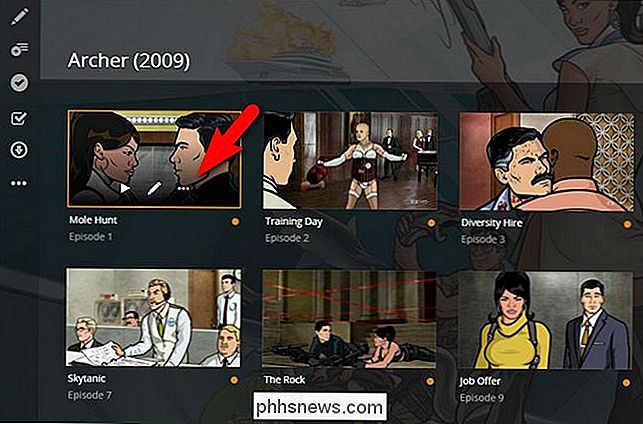
Klicken Sie im Kontextmenü auf "Herunterladen".
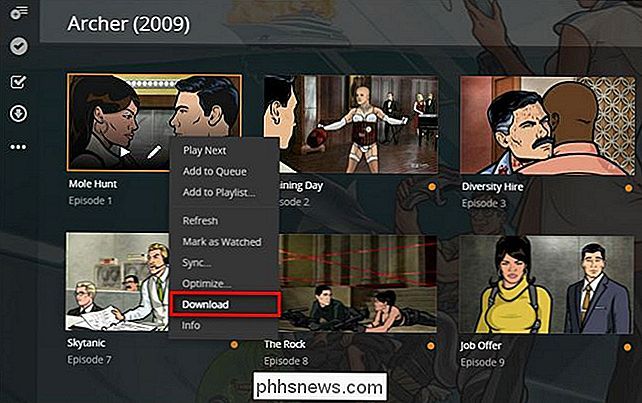
Die Datei wird heruntergeladen. in seiner vollen ursprünglichen Dateigröße und Auflösung, zu Ihrem Computer oder mobilen Gerät. Darüber hinaus können Sie auch auf den vollständigen Eintrag für jedes Medienelement (einzelne TV-Folgen, Filme, Musiktitel in Ihrer Musiksammlung usw.) klicken und auf das Menü "..." in der linken Navigationsleiste klicken, um "Download" auszuwählen ". Sie können nicht ganze Staffeln von Fernsehsendungen gleichzeitig herunterladen und müssen diesen Vorgang für jede Episode, die Sie übertragen möchten, wiederholen.
Wie bereits erwähnt, ist dies nicht synchronisieren Sie die Datei mit der lokalen Installation von Plex oder Ihrer mobilen Plex-App, sie überträgt lediglich eine Kopie der Datei vom Medienserver auf Ihr Gerät. Es liegt jetzt an Ihnen, die Datei in einen geeigneten Medienplayer für Ihr Gerät zu laden (wie VLC oder einen anderen guten Multimedia-Medienplayer).
So synchronisieren Sie Inhalte von Ihrem Plex Media Server (Nur Premium )
Um Inhalte von Ihrem Plex Media Server zu synchronisieren, können Sie auf zwei Arten vorgehen. Sie können die gleiche webbasierte Oberfläche verwenden, die wir im vorherigen Abschnitt verwendet haben, aber Sie können die Schnittstelle auch in mobilen Apps wie Plex für iOS verwenden, um sie zu synchronisieren. Um Ärger zu vermeiden, benötigen Sie ein Premium-Plex-Pass-Konto, um die Synchronisierungsfunktion zu nutzen.
Schauen wir uns zunächst an, wie Sie die Synchronisierung zuerst über die Webschnittstelle durchführen. Beginnen Sie an derselben Stelle wie im vorherigen Abschnitt des Lernprogramms Archer Staffel 1, tippen Sie einfach auf das Synchronisierungssymbol. Obwohl wir den Prozess in Staffel 1 starten, können Sie die Synchronisierungsfunktion für eine ganze Show (über mehrere Staffeln hinweg) sowie für einzelne Medien verwenden.
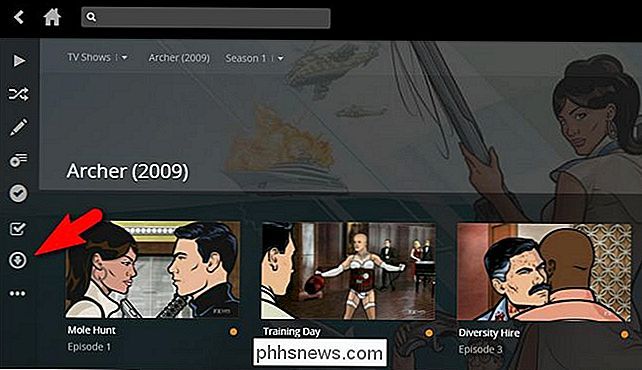
Sie werden aufgefordert, ein Ziel auszuwählen. Die unten aufgeführten Ziele sind die gültigen Ziele für unser spezielles Konto. "IPhone" ist mein persönliches Telefon und das einzige Gerät, auf dem ich derzeit eine mobile Plex-App installiert habe. Möglicherweise sehen Sie hier weitere Optionen wie "Carls iPhone", "Tim Nexus 7" oder "Win10", je nachdem auf welchen Geräten die Plex-App installiert ist und wie sie heißen. (Cloud Sync ist eine völlig separate Funktion und wurde entwickelt, um Ihre Inhalte mit einem Cloud-basierten Speicheranbieter zu synchronisieren; wir werden das jetzt ignorieren.)
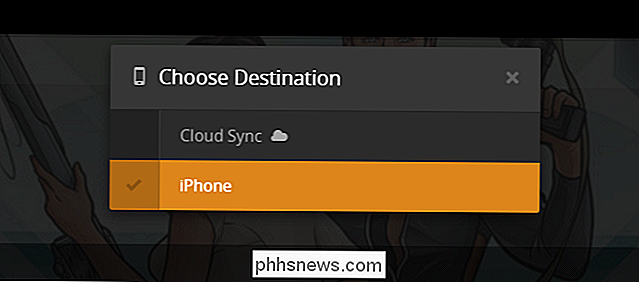
Nach einem Zielgerät werden Sie aufgefordert, eine Auswahl zu treffen über die Synchronisierung, wie unten zu sehen. Die größte Kraft hinter Ihren Entscheidungen wird in erster Linie der Speicherplatz sein, der auf Ihrem Gerät verfügbar ist, sowie die Bildschirmgröße. Schauen wir uns an, wie die einzelnen Entscheidungen von diesen Dingen beeinflusst werden.
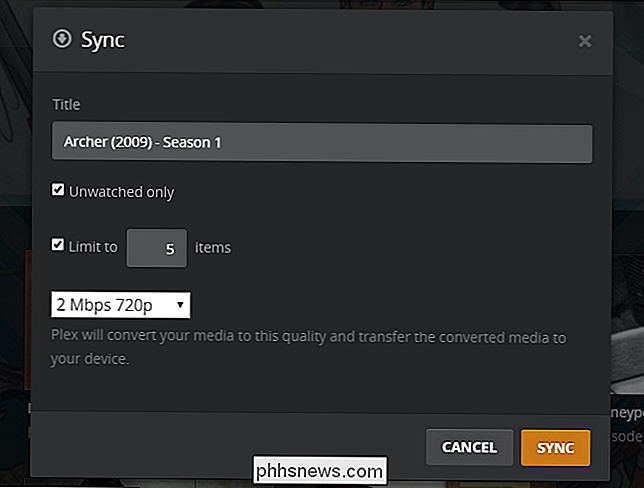
Die erste Wahl ist, wie man die Synchronisierung nennt (normalerweise würde man sie einfach so lassen, wie "TV Show - Season", aber wenn man mehrere Synchronisationen erstellt) Regeln für verschiedene Geräte, wie "TV Show - Season - iPad", um anzuzeigen, dass die Einstellungen für das iPad optimiert sind.
Sie können auch "Unwatched only" angeben, um zu verhindern, dass Episoden synchronisiert werden bereits gesehen, und Sie können ein Limit für X Anzahl der Elemente festlegen (z. B. nur die nächsten 3, 5 oder eine beliebige Anzahl von Folgen synchronisieren). Diese beiden Techniken sind nützlich, wenn Sie die Speicheranforderungen unter Kontrolle halten wollen.
Auch nützlich ist die Einstellung der Wiedergabequalität, die hier auf "2 Mbps, 720p" eingestellt ist. Wenn Sie die Dateien auf Ihren Laptop oder ein nettes großes Tablet kopieren, sollten Sie vielleicht den Platz für eine 1080p-Konvertierung in höherer Qualität opfern, aber wenn Sie sich Sitcoms auf Ihrem Telefonbildschirm ansehen, werden Sie das tun Wahrscheinlich möchten Sie die Qualität auf 720p oder sogar 480p zurückrufen, um Platz zu sparen. Sobald Sie Ihre Auswahl getroffen haben, klicken Sie auf "Sync".
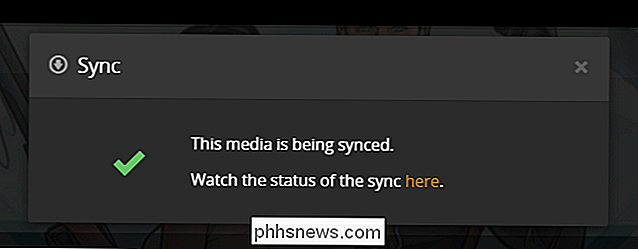
Plex meldet, dass der Synchronisierungsvorgang gestartet wurde. Wenn Sie auf den Link "hier" klicken, gelangen Sie in die Synchronisierungswarteschlange, in der Sie einen allgemeinen Überblick über den Transkodierungs- und Synchronisierungsprozess erhalten. Wenn Sie möchten, können Sie auf den Eintrag klicken, um eine detailliertere Ansicht zu erhalten warte es ab.
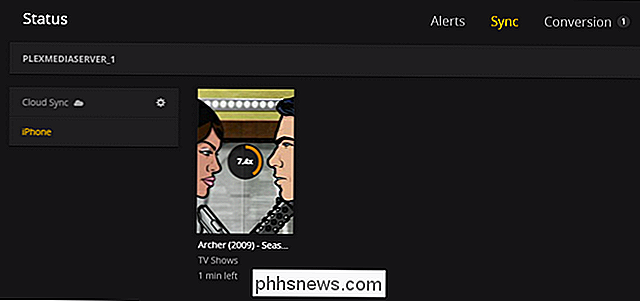
Während wir weitermachen, gehen wir zu der mobilen App, um den Synchronisierungsvorgang zu starten: Während der Prozess fast vollständig automatisch abläuft, wird er nicht ausgeführt, es sei denn, Sie öffnen die Anwendung auf dem Gerät.
Auf Ihrem Gerät - wir verwenden unser iPhone - führen Sie die Anwendung aus. Standardmäßig werden Sie in Ihren Standard-Medienserver eingebunden (in unserem Fall "plexmediaserver_1", weil wir eindeutig ein Gespür für kreative Namen haben). Klicken Sie auf den Menü-Button in der Ecke.
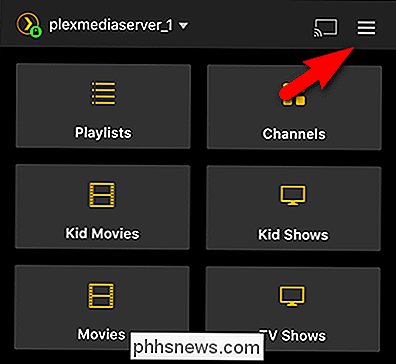
Klicken Sie im Menü auf "Sync". In den meisten Fällen sollte der Synchronisierungsprozess automatisch ausgeführt werden, sobald Sie die App öffnen (Sie können sehen, dass unser Gerät bereits synchronisiert). Wenn die Synchronisierung fehlschlägt, können Sie hierher kommen, um sie manuell zu starten.
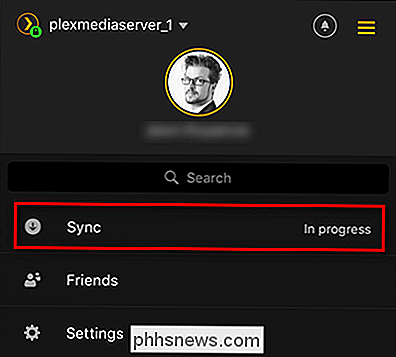
Innerhalb des Sync-Menüs sehen Sie, dass unsere Synchronisierung, während sie bereits gestartet wurde, noch läuft (wenn sie nicht bereits gestartet wurde, könnten wir auf die ausgegraute "Sync" -Schaltfläche klicken. Hier können Sie auf die Synchronisierung klicken Regel "Archer (2009) - Season 1", um sowohl den Fortschritt zu überprüfen als auch Änderungen vorzunehmen.
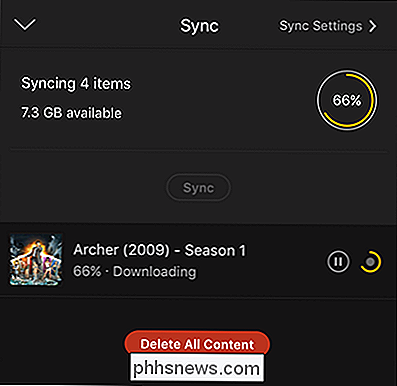
Hier sehen wir nicht nur die Synchronisierungsoptionen, die wir auf dem Server festgelegt haben (die wir hier ändern können), sondern auch einen Überblick darüber Episoden werden bereits mit dem Gerät synchronisiert und sind in Bearbeitung.
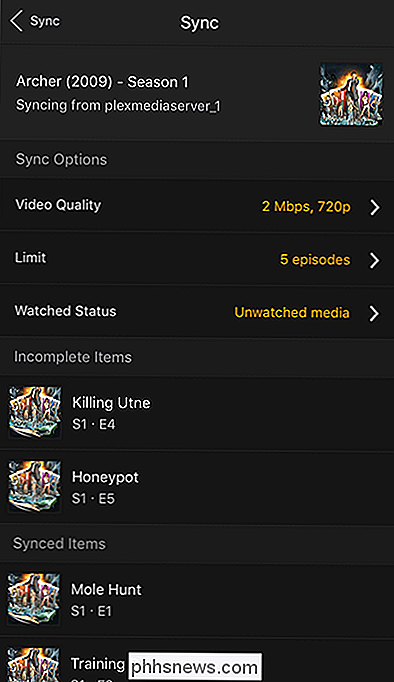
Episode 1 ist bereits auf dem Gerät, also zeigen wir Ihnen, wie Sie auf synchronisierte Medien zugreifen können. Verlassen Sie einfach die Menüs wieder auf dem Hauptbildschirm und dann in der Tippen Sie auf den Namen des Servers, um den Standort zu wechseln.
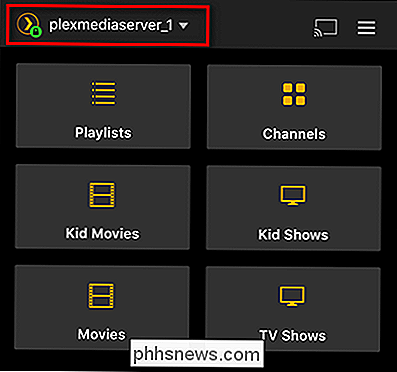
Wählen Sie das lokale Gerät aus, in diesem Fall "iPhone".
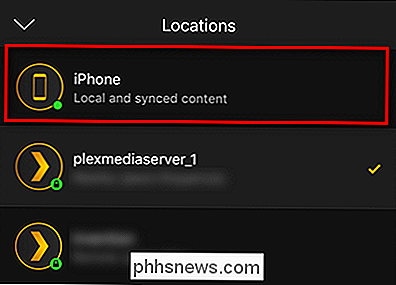
Sie werden jetzt das lokale Gerät anstelle des Servers durchsuchen und welches Medium Sie haben Synchronisiert (TV-Sendungen in unserem Fall, siehe unten) erscheinen in Ihrem Medienmenü.
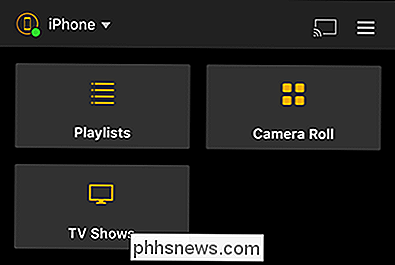
Sie können in der Anwendung navigieren, als würden Sie wie ich Wenn Sie mit Ihrem Heimserver verbunden waren: Ihre Medien haben dasselbe Layout, dieselben Menüs und dieselben Metadaten mit dem kleinen (aber wichtigen) Unterschied, dass sie direkt auf Ihrem Gerät statt auf dem Server gespeichert wird.
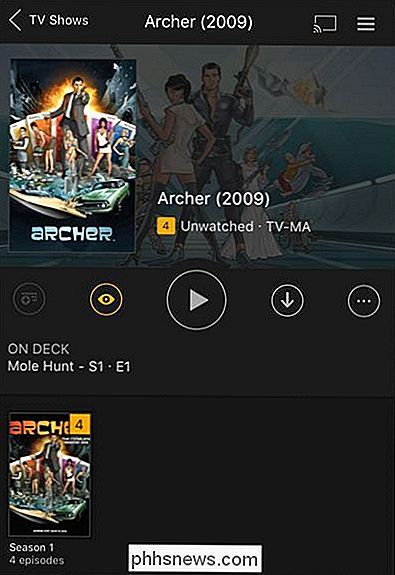
Das ist alles ist es. Ganz gleich, ob Sie die Oldschool-Download-Funktion verwenden, um eine vollständige Kopie von etwas für Ihr Remote-Gerät zu erhalten, oder ob Sie den Komfort der Premium-Synchronisierungsfunktion genießen, es ist einfach, frische Medien auf Ihren Geräten zu behalten wo immer du bist.

Die besten Streaming-Musikdienste für jeden beliebigen Zuhörertyp
In den Tagen des iPod schien die Zukunft der digitalen Musik bequemer zu sein, a la carte Version der Vergangenheit: Kunden konnten einzelne Tracks für relativ wenig Geld kaufen, aber das Paradigma war immer noch besitzen Musik, die Sie dann selbst verwaltet. Mit dem Aufkommen von Smartphones und Always-On-Verbindungen herrscht der Streaming-Dienst.

Automatisches Starten von Android Auto mit NFC
Android Auto hat kürzlich seinen Weg zu Telefonen gefunden, wodurch die Notwendigkeit einer $ 1000 + Head-Einheit entfällt, um die straßenfreundlichen Funktionen zu erhalten. Und während Sie festlegen können, dass Auto automatisch startet, wenn ein bestimmtes Bluetooth-Gerät (wie Ihr Auto) angeschlossen ist, was ist mit denen, die kein Bluetooth-fähiges Autoradio haben?



